Cum se instalează Java pe Windows 7
Java este un mediu de dezvoltare și execuție cross-platform. Cu ajutorul acestuia, sunt create sisteme software foarte încărcate și productive. Java poate rula același lucru în diferite sisteme de operare - Windows, Linux, Mac. În plus, utilizarea sa este posibilă pe o gamă largă de echipamente. Pentru a rula aplicații în Java sau pentru a începe codarea pe acestea, trebuie să instalați mai întâi un set de software special. Acest articol descrie cum se instalează Java.
conținut
Cum se instalează pe Windows 7
Pentru a instala Java pe Windows 7, trebuie să descărcați cea mai recentă versiune de pe site-ul oficial al oracle.com. Merită să rafinați imediat, că JRE este folosit pentru pornire, iar pentru programare - JRE și JDK.
Cele mai recente versiuni de pe site conțin un instalator automat care va rula toate etapele instalării. Înainte de a instala Java, trebuie să acordați atenție adâncimii de biți a sistemului de operare și a browserului. De exemplu, dacă accesați Internet Explorer pe 32 de biți, programul de instalare online de pe site va determina automat că aveți nevoie de o versiune pe 32 de biți. Prin urmare, dacă aveți nevoie de 64 de biți, trebuie să reinstalați browserul.

Dar puteți descărca fișierele necesare și manual pe pagina de descărcare. Există mai multe opțiuni pentru sistemele care ajută la întrebarea despre Java: cum se instalează:
- interactiv;
- modul autonom;
- modul offline în format 64-biți.
Un sistem interactiv conține un fișier de instalare mic care va descărca fișierele necesare din rețea și le va instala. Modul offline înseamnă descărcarea unei versiuni complete. Există versiuni pentru 32 și 64 de biți.
Cum se instalează Java JDK
Pentru a instala setul de instrumente de dezvoltare JDK în Windows 7, accesați secțiunea de descărcări de pe site-ul oficial Oracle. Există, de asemenea, versiuni pentru 32 și 64 de biți. Distribuția cântărește un ordin de mărime mai mare decât versiunea standard JRE.

După descărcare, fișierul trebuie să fie lansat, iar instalarea va fi în modul automat. După instalarea cu succes, trebuie să efectuați încă o procedură - pentru a seta variabila de mediu PATH. Acest lucru este necesar pentru a putea compila și rula fișierele fără a merge în folderul proiectului de fiecare dată.
Configurarea mediilor variabile
În Windows 7, această procedură este efectuată prin panoul de control, în care trebuie să găsiți elementul "Sistem". În stânga va exista o legătură către parametri suplimentari de sistem, care ar trebui selectați. În fereastra nouă, cel mai mic buton cu eticheta "Variabile de mediu" va duce la setarea. Pentru a implementa calea, trebuie să creați o nouă variabilă numită "JAVA_HOME". Valoarea sa trebuie să conțină calea completă către fișiere. De exemplu, acesta este cazul: C: Program Files Java jdk. Pe fiecare calculator, calea poate fi diferită.
Acum trebuie să modificați conținutul variabilei Path itself. Acesta există deja în listă, deci este suficient să îl selectați și să îl editați. Merită acordată atenție faptului că ultima valoare trebuie stabilită cu punct și virgulă - ";". Apoi introduceți calea completă în directorul bin, de exemplu - C: Program Files Java jdk bin. În cele din urmă, nu este nevoie să puneți semne. După ce faceți clic pe OK, modificările sunt salvate. Dar pentru a le folosi, trebuie să reporniți computerul.
Functional Testing
În Windows 7, puteți verifica succesul instalării utilizând linia de comandă. Se numește, de obicei, o combinație de Windows + R. În terminal, introduceți comanda java-version și apăsați Enter. Sistemul ar trebui să emită versiunea de construcție în cazul unei instalări reușite.

Tehnologia acoperă multe dispozitive și sisteme diferite. Popularitatea specială câștigă de programare pentru sistemul de operare „Android“, deoarece codul este scris în Java este dopat cu un anumit API Android. De asemenea, Java ME este cunoscută și pe versiunile inițiale ale telefoanelor mobile. Dar ME este o versiune foarte trunchiată, este destul de dificil să se dezvolte aplicații PC cu drepturi depline.
Acest articol detaliază cum se instalează Java pe Windows 7. Licența pentru JRE și JDK este gratuită. Aceasta înseamnă că puteți instala Java gratuit.
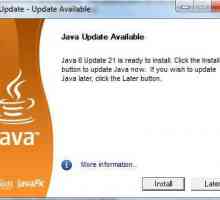 Cum se actualizează Java pe sistemele de operare Linux și Windows?
Cum se actualizează Java pe sistemele de operare Linux și Windows? Primul program Java este Hello World
Primul program Java este Hello World Limbaj de programare Java
Limbaj de programare Java Cum și de ce trebuie să instalez Java pe calculatorul meu?
Cum și de ce trebuie să instalez Java pe calculatorul meu? Țigarete Java: descriere și tipuri
Țigarete Java: descriere și tipuri În detaliu despre cum să faci, că "Maynkraft" nu a rămas
În detaliu despre cum să faci, că "Maynkraft" nu a rămas Cum se instalează pe computerul "Maincraft"? Instalați cu și fără moduri
Cum se instalează pe computerul "Maincraft"? Instalați cu și fără moduri Java: expresii regulate, caractere speciale
Java: expresii regulate, caractere speciale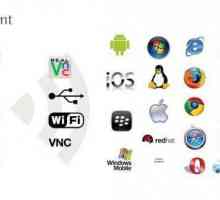 Care este caracteristica specială a software-ului cross-platform?
Care este caracteristica specială a software-ului cross-platform?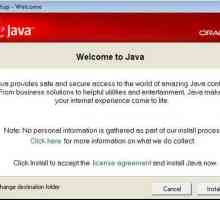 Mediu de dezvoltare integrat Java
Mediu de dezvoltare integrat Java Java nu este instalat: ce ar trebui să fac? Cum se instalează pe Ubuntu?
Java nu este instalat: ce ar trebui să fac? Cum se instalează pe Ubuntu?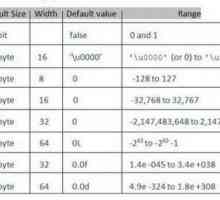 BigInteger Java: lucrul cu numere mari
BigInteger Java: lucrul cu numere mari Cum se actualizează automat Windows-ul? Sfaturi simple pentru utilizatorii novici
Cum se actualizează automat Windows-ul? Sfaturi simple pentru utilizatorii novici Out of memory Minecraft: ce să faci și cum să scapi de această eroare
Out of memory Minecraft: ce să faci și cum să scapi de această eroare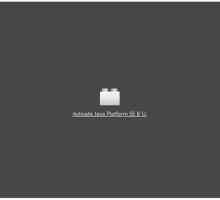 Cum se activează Java în Firefox pentru probleme de blocare
Cum se activează Java în Firefox pentru probleme de blocare Cum se instalează DirectX 11 pe Windows 7: Instrucțiuni
Cum se instalează DirectX 11 pe Windows 7: Instrucțiuni Cum se elimină java de pe computer? Este ușor!
Cum se elimină java de pe computer? Este ușor! Ce ar trebui să fac dacă Windows 7 nu pornește?
Ce ar trebui să fac dacă Windows 7 nu pornește? Ce programe sunt necesare pentru jocuri pe sistemul Windows
Ce programe sunt necesare pentru jocuri pe sistemul Windows Cum se instalează Windows pe un Mac utilizând diverse programe
Cum se instalează Windows pe un Mac utilizând diverse programe Cum se instalează Internetul prin Bluetooth?
Cum se instalează Internetul prin Bluetooth?
 Primul program Java este Hello World
Primul program Java este Hello World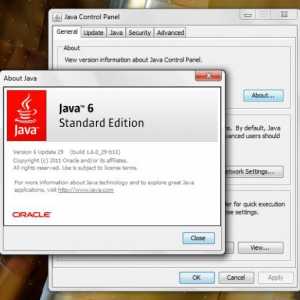 Cum și de ce trebuie să instalez Java pe calculatorul meu?
Cum și de ce trebuie să instalez Java pe calculatorul meu? Țigarete Java: descriere și tipuri
Țigarete Java: descriere și tipuri În detaliu despre cum să faci, că "Maynkraft" nu a rămas
În detaliu despre cum să faci, că "Maynkraft" nu a rămas Cum se instalează pe computerul "Maincraft"? Instalați cu și fără moduri
Cum se instalează pe computerul "Maincraft"? Instalați cu și fără moduri Java: expresii regulate, caractere speciale
Java: expresii regulate, caractere speciale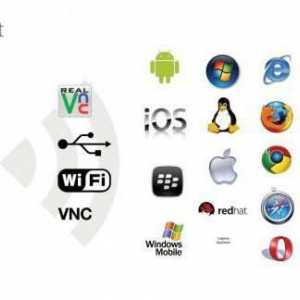 Care este caracteristica specială a software-ului cross-platform?
Care este caracteristica specială a software-ului cross-platform?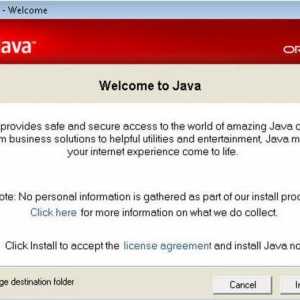 Mediu de dezvoltare integrat Java
Mediu de dezvoltare integrat Java Java nu este instalat: ce ar trebui să fac? Cum se instalează pe Ubuntu?
Java nu este instalat: ce ar trebui să fac? Cum se instalează pe Ubuntu?